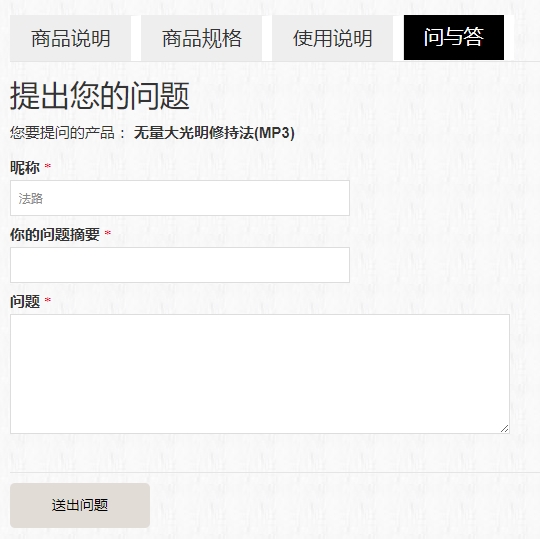사이트맵
반갑습니다자비음! 웹 사이트에서 제공하는 서비스를 보다 빠르고 정확하게 이용할 수 있도록 사이트맵에서 각종 키(텍스트 상자 및 아이콘 포함)의 기능과 사용법을 자세히 설명하였으니 상품을 더 쉽게 둘러보고 구매를 즐기기 바랍니다!
하나. 컴퓨터 버전의 화면소개
1. 페이지 맨 위의 화면캡처:

2. 초보자 가이드:본 사이트의 서비스를 처음 사용하는 고객님은 초보자 가이드를 클릭하여 더 알아보세요.
3. 【언어/Language:】: 마우스 커서가【언어/Language:】쪽에 가까이 가면 선택할 수 있는 언어 (중국어 번체, 중국어 간체, 영어, 한국어)가 뜹니다.
4. 
검색:관심 있는 제품명이나 키워드를 입력한 후 Enter 키를 클릭하거나 현미경 아이콘을 클릭하면 관련 내용이 표시됩니다.
5. 인기 검색어:최근 가장 많이 검색한 텍스트나 히트 상품을 표시합니다.
6. 카테고리:메뉴의 카테고리를 클릭하면 상품 페이지로 이동하여 편리하게 검색하고 선택할 수 있습니다.
7. 홈:웹사이트의 상단 메뉴에서 【홈】을 클릭하면 홈페이지 초기화면으로 돌아갑니다.
8. 회사소개 : 이 세션은자비음의 유래, 핵심가치, 비전, 사명을 소개하여 보다 명확하게 이해할 수 있도록 도와줍니다.
9. 고객센터:문의사항은 회원가입, 구매, 결제, 주문, 법률조항 & hellip & & hellip; 등에 관한 다양한 설명과 답변이 있는 고객센터에 문의하기 바랍니다. 질문하려는 내용이 없다면 내자비음" height="544" width="958" />
12.내 계정:내 계정에서 계정 정보, 주문서, 주소록 …… 등 기록을 열람, 편집, 수정할 수 있습니다. 자세한 안내사항은고객센터->내 계정에서 확인하세요.
13.위시리스트: 웹사이트에 있는 내 보물함처럼 좋아하는 상품이나 계산하지 않은 상품을 모아 놓을 수 있어 다시 찾거나 고르는 시간을 절약할 수 있습니다.
14. ![]() 위시리스트:웹사이트 상품을 보다가 커서를 상품 이미지 위로 옮기면 이 아이콘이 나타납니다. 아이콘을 클릭하면 상품이 위시리스트에 수록됩니다. 사이트 상단 메뉴에서 【위시리스트】를 클릭하거나 【내 계정】에서 【위시리스트】를 찾아 보물을 소장하세요.
위시리스트:웹사이트 상품을 보다가 커서를 상품 이미지 위로 옮기면 이 아이콘이 나타납니다. 아이콘을 클릭하면 상품이 위시리스트에 수록됩니다. 사이트 상단 메뉴에서 【위시리스트】를 클릭하거나 【내 계정】에서 【위시리스트】를 찾아 보물을 소장하세요.
15. ![]() 비교 :고객님이 유사한 상품을 비교하여 보다 쉽게 상품을 선택할 수 있도록 특별히 고안된 비교 서비스입니다. 웹사이트에서 상품을 검색할 때 커서를 이미지 가까이로 옮기면 이 아이콘이 나타나는데 클릭하면 상품이 【비교】【비교】 의 내용을 관리할 수 있습니다.
비교 :고객님이 유사한 상품을 비교하여 보다 쉽게 상품을 선택할 수 있도록 특별히 고안된 비교 서비스입니다. 웹사이트에서 상품을 검색할 때 커서를 이미지 가까이로 옮기면 이 아이콘이 나타나는데 클릭하면 상품이 【비교】【비교】 의 내용을 관리할 수 있습니다.
【비교】 화면에서 상품의 이미지, 가격과 콘텐츠 소개를 나열하여 비교할 수 있어 상품 선택에 도움이 됩니다.
16.장바구니:아이템에 장바구니에 담기 ![]() 아이콘이 있으면 클릭하여 장바구니에 담을 수 있습니다.
아이콘이 있으면 클릭하여 장바구니에 담을 수 있습니다.
사이트 상단에 있는 【장바구니】에 마우스 커서를 갖다 대거나 클릭하면 【신규 추가 내역】이 나타나 원하는 상품을 모두 장바구니에 담았는지 미리 확인할 수 있습니다.
상품을 추가하거나 수량을 수정하려면 하단의 【전체 보기】를 클릭하여 수정할 수 있으며 【계속 쇼핑하기】 또는 【장바구니 업데이트】로 상태를 변경하고 상품 내용에 오류가 없으면 바로 【결제】해도 됩니다.
17. ![]() :이 아이콘을 클릭하면 페이지 상단으로 돌아갑니다.
:이 아이콘을 클릭하면 페이지 상단으로 돌아갑니다.
18. 상품을 둘러보다가 전체 이름이 보이지 않을 때 커서를 상품 이미지 가까이 가져가면 커서 아래에 상품 전체 이름이 표시됩니다.
19. 상품 카테고리의 주요 카테고리 페이지에 다음과 같은 화면이 나타납니다.:
1)디스플레이:【디스플레이】 오른쪽의 드롭다운 메뉴에서 각 페이지에 표시되는 제품 수를 선택할 수 있습니다.
2)정렬:【정렬】 오른쪽 드롭다운 메뉴에서 상품 정렬 방법을 선택할 수 있으며, 옵션의 【위치】 는 기본 정렬이며, 【가격】 또는 【이름】 을 클릭하여 정렬할 수도 있습니다. 오른쪽에 있는 위아래 화살표를 눌러 상품을 크기 순으로 표시할 수도 있습니다.
3)검색방식:
기본 상품의 간단한 콘텐츠 표시 방법입니다.
을 클릭하면 상세한 설명과 함께 콘텐츠를 한 줄씩 표시합니다.
4)페이지 < 1 2 3 > :강조 표시된 텍스트 블록은 현재 위치한 웹의 페이지 번호로 페이지 번호를 누르거나 < > 앞쪽 또는 뒤쪽으로 클릭할 수 있습니다.
5)

: 모든 메뉴에서 “+&rdquo를 클릭하면 드롭다운 메뉴의 내용이 표시되고, “—”를 클릭하면 드롭다운 메뉴의 내용이 축소됩니다.
6)상품목록에 “보기”라는 글자가 있으면 이 상품은 속성이나 사양(예: 기간, 언어 …)의 옵션이 있어서 “보기 ”를 클릭해야 가격 확인 및 구매할 수 있습니다.
20. 페이지 끝의 화면캡처:
21. 관련사이트:
1)진푸티 종사 facebook 바로가기: 진푸티 종사 Facebook
2)국제 보리선수 바로가기:보리선수 홈페이지
3)진푸티 종사 여래논단 바로가기: 여래논단
22. 회사소개:
1)인재채용정보: 인재모집
2)더 자세한 내용은 자비음,다음의 회사소개링크를 클릭하십시오.
23. 고객센터:
1) 빠른 주문관리는주문 관리에서 확인하세요.
2)빠른 질문은 고객센터에서 문의하세요.
3)사이트에서 결제하는 방법을 알아보려면결제 방법에서 확인하세요.
4)문제를 빨리 해결하려면 자주 묻는 질문에서 확인하세요.
24. 웹사이트 QR코드:
휴대폰 사용자는 휴대폰으로 QR코드를 스캔하여 본 사이트에 직접 접속할 수 있습니다. 이 웹사이트는 반응형 웹 템플릿을 사용하여 어떤 크기의 화면에서든 볼 수 있습니다.
사용방법:휴대폰에서 자주 사용하는 QR코드 스캔 App(예: Line, Whatsapp)을 사용하여 홈페이지 하단의 QR코드를 스캔하면 바로 사이트에 접속할 수 있습니다.
25. 상품 페이지 하단의 화면캡처:
1)상품설명:상품에 대한 자세한 설명
2)상품규격:상품에 대한 상세 규격과 사이즈
3)사용설명:상품의 사용 또는 보관 방법에 대한 설명
4)Q&A:댓글이나 질문은 회원만 할 수 있습니다. 로그인하고 댓글이나 질문을 작성한 다음【질문 보내기】 를 누르면 고객센터에서 빠른 시일 내에 답변을 드리고, 문의하신 상품의 【Q&A】 【내 계정】의 【Q&A】에서도 본인의 Q&A 기록을 볼 수 있습니다.
둘. 모바일 버전의 화면소개
모바일 버전의 홈에 들어가면 화면 크기 제한으로 아이콘으로만 표시 됩니다. 아이콘 설명은 다음과 같습니다:
1. ![]() :이 아이콘은 다음과 같은 기능이 있습니다.
:이 아이콘은 다음과 같은 기능이 있습니다.
1)카테고리:오른쪽에 있는 【+기호】를 클릭하면 하위 카테고리 목록이 표시되고 목록을 클릭하면 그 카데고리의 모든 상품을 볼 수 있습니다.
2)홈:홈 화면을 클릭하면 웹사이트의 초기화면으로 돌아 갑니다.
3)회사소개:당사에 관한 자세한 사항은 【회사소개】에서 확인할 수 있습니다.
4)고객센터:문의는 회원가입, 쇼핑, 결제, 주문, 법률조항 & hellip & & hellip; 등 다양한 설명과 답변이 있는 고객센터로 하면 됩니다.
2. ![]() :
:
검색창에 관심 있는 상품명이나 키워드를 입력하면 참고할 수 있는 내용이 표시됩니다.
3. ![]() :이 아이콘에는 다음과 같은 기능이 있습니다.:
:이 아이콘에는 다음과 같은 기능이 있습니다.:
1)위시리스트: 웹사이트에 있는 내 보물함처럼, 좋아하는 상품이나 계산하지 않은 상품을 모아 놓을 수 있어 다시 찾거나 고르는 시간을 절약할 수 있습니다.
위시리스트 이용방법은 다음과 같습니다:모든 상품 페이지에서 위시리스트 추가 아이콘을
클릭하면 위시리스트 에 상품이 수록됩니다. 페이지 상단이나 【내 계정】에서 【내 위시리스트】를 찾거나 관리할 수 있습니다.
2)내 계정:내 계정에서 계정 정보, 주문내역, 주소록 …… 등 기록을 열람, 편집, 수정할 수 있습니다. 자세한 설명은 고객센터->내 계정에서 확인하세요.
3)회원가입:웹사이트를 처음 방문한 고객님은 구매하기 전에 먼저 회원가입을 해주세요. 회원가입을 클릭한 후 먼저 [이용약관] 링크 내용을 자세히 읽고 위 조항을 읽고 동의합니다. 를 클릭합니다. 공백난에 정보를 작성하고 【보내기】를 클릭하면 회원가입이 완료됩니다. 자세한 내용은 고객센터->회원가입에서 확인하세요.
4)로그인:회원은 【로그인】화면에서 자신의 계정 및 비밀번호 를 입력한 후 보내면 로그인 할 수 있습니다. 로그인 메뉴는 로그인 즉시로그아웃메뉴로 바뀌므로 로그아웃이 편리합니다.
4. ![]() :
:
상품비교,유사한 제품은 직접 비교하고 고를 수 있습니다. 웹에서 상품을 검색할 때 커서를 제품 이미지 위에 올리면 이 아이콘이 표시되는데 클릭하면 상품은 【비교】 에 수록되고 상단 메뉴에서 【비교】 페이지를 열어 관리할 수 있습니다.
【비교】 화면에서 상품의 이미지, 가격과 콘텐츠 소개를 나열하여 비교할 수 있어 상품 선택에 도움이 됩니다.
5. ![]() :
:
아이템에 장바구니 담기가 있으면 ![]() 먼저 아이콘을 클릭하여 장바구니에 담을 수 있습니다.
먼저 아이콘을 클릭하여 장바구니에 담을 수 있습니다.
사이트 상단 메뉴에서 【장바구니】를 클릭하면 【신규 추가 상품】 내역이 표시되므로 미리 확인할 수 있습니다.
상품을 추가하거나 수량을 수정하려면 하단의 【전체보기】를 눌러 열린 페이지에서 【계속 쇼핑하기】 또는 【장바구니 업데이트】를 선택하여 수정하고, 상품을 확인한 다음 【결제】를 클릭합니다.